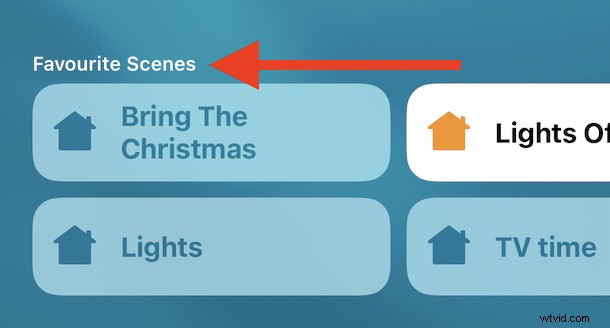
Of je nu gewoon je teen dompelt in domotica met HomeKit of al jaren accessoires verzamelt, je komt er ongetwijfeld al achter dat het niet leuk is om op jacht te gaan naar je favoriete of meest gebruikte accessoires in de Woning-app . Gelukkig lijkt Apple dat ook te weten, want er is een handige manier om specifieke accessoires of zelfs hele scènes toe te voegen aan een lijst met favorieten in de Woning-app op iPhone en iPad.
Door specifieke accessoires of scènes als favoriet te markeren, verhef je ze niet alleen boven de rest van je opstelling, maar plaats je ze ook op hun eigen speciale plek in de Woning-app. Het maakt ze gemakkelijker te vinden dan ooit - en gebruiksgemak is belangrijk als onze slimme huizen voor ons gaan werken in plaats van tegen ons.
Een HomeKit-accessoire of -scène instellen als favoriet in Home voor iOS/iPadOS
Download uw iPhone of iPad die is geconfigureerd met HomeKit om aan de slag te gaan:
- Open de Woning-app op iPhone of iPad
- Tik op het tabblad 'Kamers' onder aan het scherm.

- Veeg door je kamers om de kamer te vinden waarin het accessoire of de scène zich bevindt.
- Tik op het accessoire of de scène die je als favoriet wilt instellen en houd vast.
- Zet "Opnemen in favorieten" op "Aan".
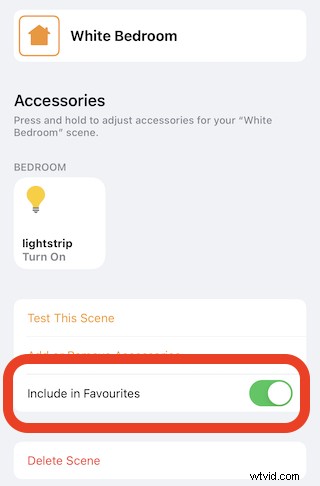
- Als je een accessoire of scène wilt verwijderen, zet je dezelfde instelling in plaats daarvan op "Uit".
Je ziet die accessoires en scènes nu in de secties Favorieten wanneer je de Woning-app voor het eerst op je iPhone opent. Je ziet ze ook in het Control Center.
De Home-app is niet alleen de plek om lampen, ventilatoren en andere accessoires te vinden. Daar vind je ook de instellingen voor je HomePod.
Dezelfde Home-app – en alle accessoires die erin zijn geconfigureerd – kan ook op je iPad of iPhone worden gebruikt dankzij de magie van iCloud, zolang het maar is ingelogd op dezelfde Apple ID, dus als je meerdere apparaten gebruikt, ben je goed om te gaan.
Heb je favorieten toegevoegd aan de Home-app? Wat vind jij van HomeKit? Deel uw mening in de opmerkingen.
